デュアルブート時に Windows が異なる時刻または間違った時刻を表示する
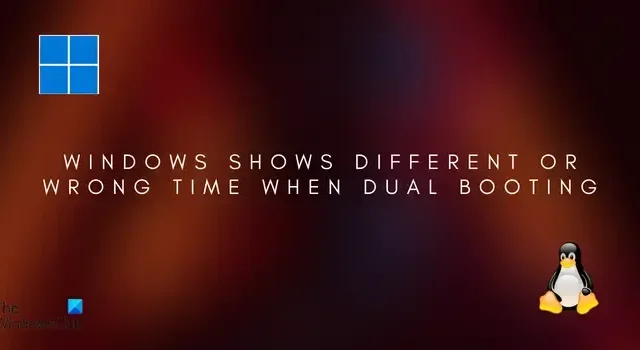
Windows と Linux をデュアルブートすると、Windows コンピュータに間違った時間が表示されますか?一部のユーザーは、PC 上で 2 つのオペレーティング システムを実行すると、時刻に差異が生じると報告しています。 Linux では正しい時刻が表示されるが、Windows では表示されないという報告が多数ありました。 Windows では正しい時刻が表示されるが、Linux では表示されないというユーザーもいます。この状況は、問題に直面している人にとっては非常にイライラさせられます。
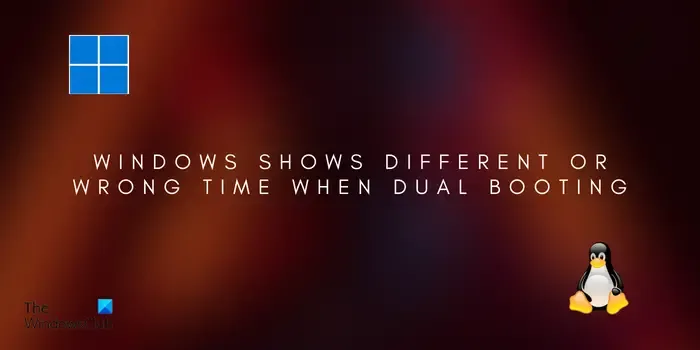
もしあなたがその一人であれば、この投稿は正しいデュアル ブート時間を設定するのに役立ちます。それでは、以下をチェックしてください。
デュアルブート時に Windows が異なる時刻または間違った時刻を表示する
Linux とのデュアルブート時に Windows が間違った時間を表示する場合、問題を解決するために使用できる解決策は次のとおりです。
- コマンドを使用して、Linux がハードウェア クロックとして現地時間を使用できるようにします。
- Windows 上のインターネットからの時刻の自動同期。
- レジストリ エディターを使用して、Windows で UTC 時間を使用できるようにします。
1] コマンドを使用して、Linux でハードウェア クロックに現地時間を使用するようにする
Windows は通常、ハードウェア クロックを現地時間に設定します。逆に、Linux は多くの場合、ハードウェア クロックを協定世界時 (UTC) に設定します。これにより、オペレーティング システムのいずれかが不正確な時刻を表示する可能性があります。したがって、Windows と Linux をデュアルブートするときに時刻の不一致が引き続き発生する場合は、Linux の時計を現地時間に設定して、問題が解決されるかどうかを確認できます。
これを行うには、 timedatectlコマンドを使用できます。まず、ターミナル ウィンドウを開きます。次に、以下のコマンドを入力して時計を現地時間に設定します。
sudo timedatectl set-local rtc 1
完了したら、システムを再起動し、問題が解決したかどうかを確認します。
このコマンドは、Ubuntu、Fedora、Red Hat、Debian、Mint などのsystemdを使用するさまざまな Linux ディストリビューションで動作するはずです。
2] Windows 上のインターネットからの時刻の自動同期
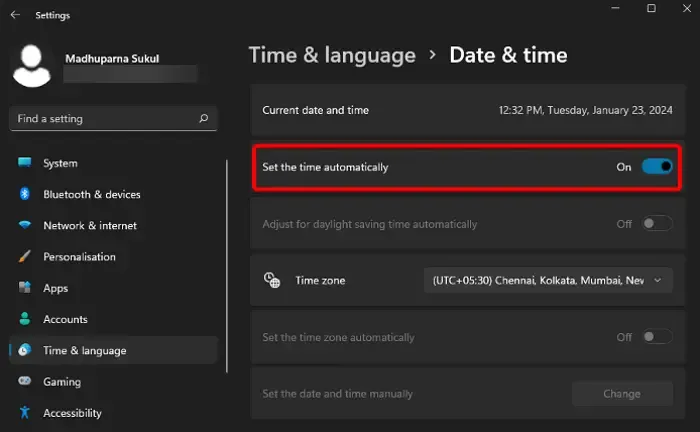
この問題を解決するために次にできることは、Windows で時刻を自動的に設定し、インターネットから時刻を同期することです。その方法は次のとおりです。
- まず、Win+I を使用して[設定]を開き、 [時刻と言語]タブに移動します。
- ここで、「日付と時刻」オプションをクリックします。
- その後、時間を自動的に設定するオプションに関連付けられたトグルをオンにします。正しいタイムゾーンを設定してください。
- ここで、 「追加設定」オプションの下にある「今すぐ同期」ボタンをクリックして、インターネットから時刻と日付を同期します。
- 現在時刻が正しく表示されているか確認してください。
参照: Windows ラップトップの間違ったバッテリー割合を修正する。
3] レジストリ エディタを使用して Windows に UTC 時間を使用させる
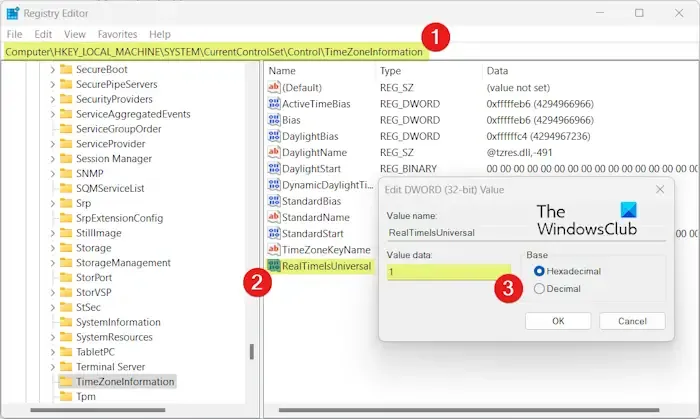
最初の方法が機能しない場合は、Windows に UTC 時間を使用させて、2 つのオペレーティング システム間の時刻の不一致を修正できます。そのためには、レジストリを変更します。ただし、続行する前に、安全のためにシステムの復元ポイントを作成するか、既存のレジストリをバックアップすることができます。次に、以下の手順に従います。
まず、「Win+R を使用して実行」を開き、「名前」ボックスに「regedit」と入力して、レジストリ エディター アプリをすぐに起動します。
次に、アドレス バーの次の場所に移動します。
HKEY_LOCAL_MACHINE\System\CurrentControlSet\Control\TimeZoneInformation
次に、右側のパネルを右クリックし、[新規] > [DWORD (32 ビット)]オプションをクリックして、新しい DWORD を作成します。
その後、この新しく作成した DWORD にRealTimeIsUniversalという名前を付けます。
ここで、RealTimeIsUniversal DWORD をダブルクリックし、その値を1に設定して、[OK] ボタンを押します。
完了したら、PC を再起動して変更を有効にし、問題が解決したかどうかを確認します。
これがお役に立てば幸いです!
Windows が間違った時刻を表示し続けるのはなぜですか?
Windows が間違った時刻を表示し続ける場合は、間違ったタイム ゾーンが選択されているか、PC のその他の間違った時刻設定が原因である可能性があります。したがって、日付と時刻が正しく設定されていることを確認してください。さらに、Windows タイム サービスが実行されていない場合、またはシステム起動時に自動的に開始するように設定されていない場合、この問題が発生する可能性があります。他にも、Windows タイム DLL ファイルの破損、Windows タイム サービス (W32Time.exe) プロセスの問題、CMOS バッテリーの消耗などの理由が考えられます。
デュアルブートの問題は何ですか?
デュアルブートには、マルチタスクやさまざまなソフトウェアとの互換性など、さまざまな利点があります。ただし、 1 台の PC に 2 つのオペレーティング システムを搭載することには、いくつかのリスクもあります。これらの欠点には、ディスク領域の大部分の占有、データの競合、ウイルスまたはマルウェア攻撃の可能性、生産性の低下、ロックされたパーティションによる起動の問題などが含まれます。


コメントを残す